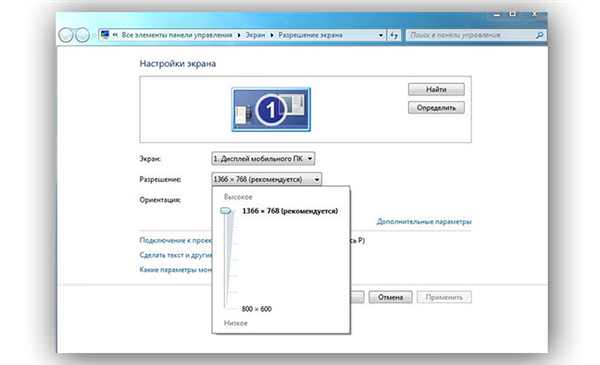«Поза межами діапазону» при запуску Windows
Спочатку, щоб заощадити свій час і не робити зайвих дій, користувачеві необхідно впевнитися в справності свого ПК. Необхідно від’єднати монітор від системного блоку, після чого вставити шнури в інший комп’ютер. При відсутності проблем можна приступати до вирішення проблеми по наступним інструкціям. Але якщо монітор видає ту ж помилку, то доведеться віднести його в сервісний центр і оплачувати ремонт.

Підключаємо монітор до комп’ютера
Примітка! Є статистика, яка вказує на те, що поломка монітора зустрічається тільки в 2% випадків, що і видає помилку «Поза межами діапазону». У решти 98% проблему можна вирішити, не виходячи з дому.
Користувач повинен виконати прості дії:
- Спочатку потрібно включити свій комп’ютер, а саме приєднайте кабель монітора до системного блоку після попередньої перевірки та включити кнопку живлення.
- Як тільки з’явиться вікно завантаження, необхідно швидко натиснути кнопку «F8» 2-3 рази. Якщо все зроблено вірно, то на чорному фоні з’явиться меню вибору завантаження.
- Мишка в даному випадку не знадобиться, всі дії необхідно проробляти з допомогою стрілок на клавіатурі кнопки «Enter». У меню потрібно буде вибрати конкретний пункт, який різниться в різних операційних системах. Якщо користувач встановлював Windows XP, то потрібно вибрати «Включити режим UGA».

Користувачам ОС Windows XP потрібно вибрати «Включити режим UGA»
А от для власників ОС Windows 7 і Vista необхідно відшукати і вибрати «Включення режиму з низьким дозволом (640х480)». Дані дії потрібні для того, щоб запустити комп’ютер у безпечному режимі і вирішити проблему «Поза межами діапазону».

Користувачам ОС Windows 7 і Vista необхідно відшукати і вибрати «Включення режиму з низьким дозволом (640х480)»
- Користувач відразу відзначить, що при запуску в даному режимі всі файли, ярлики та інші значки будуть доволі великими. Щоб повернути їм звичний вигляд, необхідно налаштувати правильне дозвіл екрану

. Для цього досить клацнути правою кнопкою миші по порожньому місцю на «Робочому столі». Там потрібно знайти і вибрати вкладку «Дозвіл екрану».

Вибираємо вкладку «Дозвіл екрану»
- Це був швидкий спосіб заходу в «Дозвіл екрану». Можна скористатися більш довгим шляхом, а саме «елементи керування» — «Екран» — «Дозвіл екрану». У вікні є вкладка «Дозвіл». Потрібно натиснути на неї лівою кнопкою миші, в контекстному меню вибрати «1366х768».

Вікно з налаштуваннями «Дозвіл екрану»
- Для підтвердження зміни налаштувань користувач повинен натиснути лівою клавішею миші кнопку «Ок».

Для підтвердження зміни налаштувань натискаємо лівою клавішею миші кнопку «Ок»
Якщо проблема не вирішилася, що зустрічається дуже рідко, то причиною може бути неправильна робота відеокарти. Для виправлення ситуації потрібно завантажити драйвери і встановити їх на свій ПК. Підійде тільки сама оновлена версія, при цьому всі програми потрібно завантажувати тільки з офіційних джерел, не довіряючи неперевіреними сайтів.

Програма для оновлення і пошуку драйверів Driver Booster